- Screen Recorder
- Mac Video Recorder
- Windows Video Recorder
- Mac Audio Recorder
- Windows Audio Recorder
- Регистратор веб-камеры
- Рекордер игры
- Регистратор встреч
- Messenger Call Recorder
- Skype Recorder
- Запись курса
- Регистратор презентаций
- Chrome Recorder
- Firefox Recorder
- Снимок экрана в Windows
- Снимок экрана на Mac
Как записать голос на iPhone, используя 3 лучших метода
 Размещено от Лиза Оу / 23 ноя, 2023 16:00
Размещено от Лиза Оу / 23 ноя, 2023 16:00Привет! Один из моих учителей поручил мне написать речь для мероприятия на следующей неделе. Однако я не уверен в том, как говорю, поэтому хочу сначала попрактиковаться в своей речи посредством записи, чтобы потом слышать и совершенствоваться. Может ли кто-нибудь предложить приложение или метод для записи голоса на iPhone? Я был бы очень признателен за это.
На каждом устройстве, которое вы покупаете или используете, вы можете заметить, что диктофон постоянно находится среди предустановленных приложений. Это потому, что пользователи часто используют его, что делает запись голоса типичным процессом на многих устройствах, включая iPhone. Его можно использовать во многих обстоятельствах, помимо описанного выше сценария. Следовательно, полезно иметь его на iPhone.
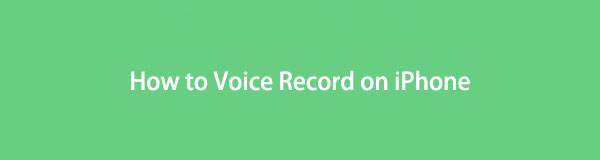
Вы можете использовать его для записи своего пения, разговора и многого другого, что позволит вам узнать, как вы звучите в глазах других. Таким образом, будет легче понять, что необходимо улучшить. Помня об этой идее, мы протестировали в Интернете различные методы записи голоса и собрали в этой статье лучшие из них. Чтобы раскрыть их, продолжайте прокручивать эту страницу.

Список руководств
Часть 1. Как записать голос на iPhone с помощью голосовых заметок
Если вы давний пользователь iPhone, возможно, вы уже видели приложение «Диктофон» на главном экране. Однако это понятно, если вы никогда не открывали и не использовали его, поскольку некоторые люди не видят необходимости в записи голоса. Но если функция вдруг понадобится вам сейчас, вам повезло, ведь на iPhone предустановлено приложение «Диктофон». Таким образом, нет необходимости искать другие диктофоны для установки, особенно если вам нужно только простое приложение для записи голоса.
Следуйте приведенному ниже несложному процессу, чтобы определить, как записать мой голос на iPhone с помощью приложения «Диктофонные заметки»:
Шаг 1Откройте iPhone, чтобы просмотреть приложения на главном экране, затем проведите по нему пальцами, пока Голосовые заметки появится приложение. После этого коснитесь его, и на экране отобразится его интерфейс, содержащий параметры.
Шаг 2Чтобы начать запись своего голоса, отметьте кружок в самом нижнем углу экрана, который является кнопкой записи. Будьте как можно ближе к микрофону устройства, чтобы оно правильно уловило ваш голос. Когда закончите, коснитесь квадратного значка в кружочке, чтобы остановить и сохранить запись.
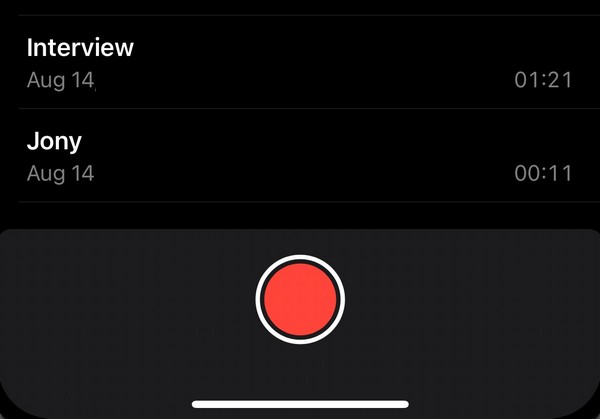
Имея вышеупомянутую информацию, вы должны знать, что приложение «Диктофонные заметки» используется в основном для базовой записи голоса. Но если вы предпочитаете метод, который может предложить более высокое качество и больше преимуществ, следующая часть будет полезна для вашего устройства.
Часть 2. Как записать голос на iPhone с помощью FoneLab Screen Recorder
Что касается записи, FoneLab Screen Recorder входит в число лучших программ на компьютере, с которыми вы, вероятно, столкнетесь. Он имеет несколько типов записи, но в этом случае вы можете использовать его Phone Recorder, способный записывать голос на ваш iPhone. Требуется только быстрое соединение между вашим iPhone и компьютером, чтобы включить микрофон устройства и записать свой голос. Кроме того, настройка программы не займет много времени благодаря удобному интерфейсу.
Кроме того, FoneLab Screen Recorder позволяет использовать больше типов записи на вашем iPhone и компьютере. Вы можете использовать его, чтобы игры с записью экрана, конкретное окно, веб-камеру и режим. Таким образом, многие люди находят его более функциональным, чем другие методы записи голоса.
FoneLab Screen Recorder позволяет вам захватывать видео, аудио, онлайн-уроки и т. Д. На Windows / Mac, и вы можете легко настраивать размер, редактировать видео или аудио и многое другое.
- Записывайте видео, аудио, веб-камеру и делайте скриншоты на Windows / Mac.
- Предварительный просмотр данных перед сохранением.
- Это безопасно и просто в использовании.
См. приведенные ниже рекомендации по обеспечению безопасности в качестве примера того, как записать свой голос на iPhone с помощью FoneLab Screen Recorder:
Шаг 1Войдите на основной сайт FoneLab Screen Recorder и Бесплатная загрузка Кнопка будет отображаться в левом нижнем углу страницы. Нажмите на него, чтобы сохранить файл программы, а затем дважды щелкните его после загрузки. Последует процесс установки, но он сразу завершится, поэтому сразу запустите программу, чтобы запустить ее на своем компьютере.
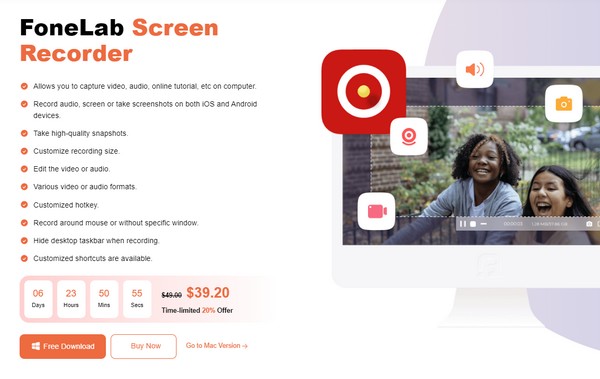
Шаг 2В основном интерфейсе будут выделены устройства записи голоса, игры и аудио. Сосредоточьтесь на самой правой стороне, чтобы увидеть, и нажмите маленькая телефонная будка, А затем выберите Рекордер iOS на следующем интерфейсе в качестве типа вашего устройства. Далее будут рассмотрены способы подключения.
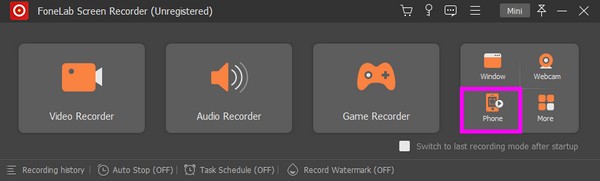
Шаг 3Перейдите в раздел «Зеркалирование звука», чтобы просмотреть инструкции по подключению ваших устройств. Они должны находиться в одной сети WLAN; затем на iPhone откройте Центр управления и разверните меню воспроизведения музыки. Ты увидишь FoneLab Screen Recorder, поэтому коснитесь его для успешного подключения.
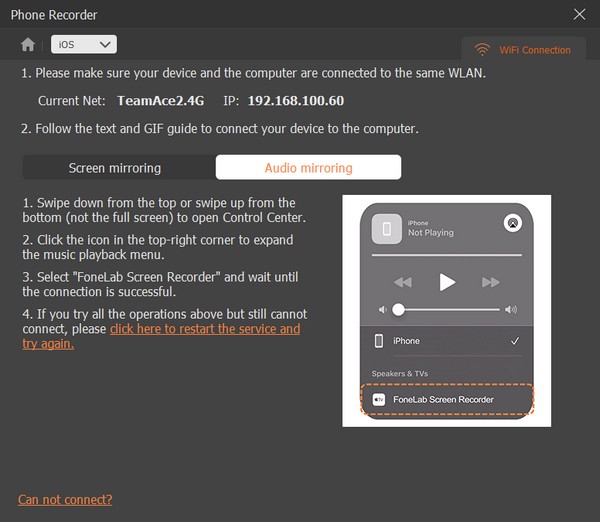
Шаг 4Экран записи будет представлен на вашем компьютере, а кнопка записи будет находиться в нижней части интерфейса программы. Нажмите на нее, чтобы начать запись своего голоса через микрофон iPhone. Позже вы можете вернуться к основному интерфейсу и при необходимости использовать другие функции записи.
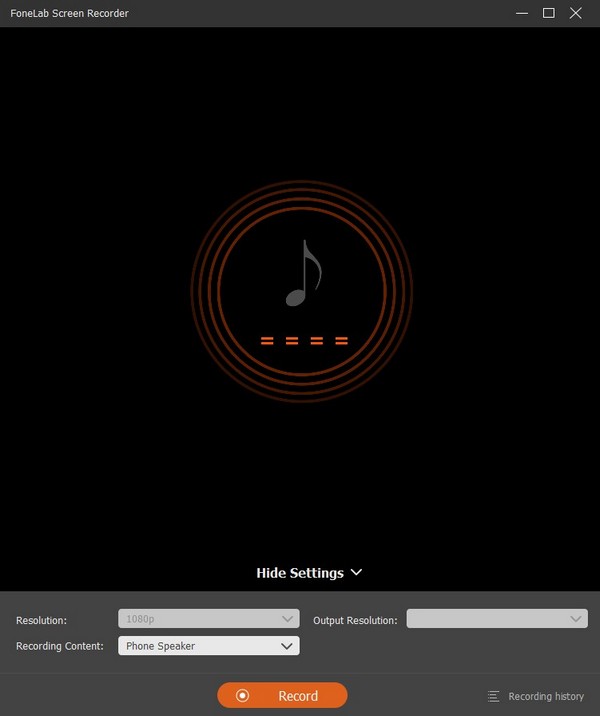
FoneLab Screen Recorder позволяет вам захватывать видео, аудио, онлайн-уроки и т. Д. На Windows / Mac, и вы можете легко настраивать размер, редактировать видео или аудио и многое другое.
- Записывайте видео, аудио, веб-камеру и делайте скриншоты на Windows / Mac.
- Предварительный просмотр данных перед сохранением.
- Это безопасно и просто в использовании.
Часть 3. Как записать голос на iPhone через стороннее приложение
Также эффективна установка безопасного диктофона из App Store или других платформ. Однако вы должны быть осторожны с приложениями для записи, которые вы загружаете в Интернете, поскольку некоторые из них могут нанести вред вашему устройству. Не волнуйтесь, однако. Мы рекомендуем Rev Voice Recorder, чтобы убедиться, что вы выбрали безопасное стороннее приложение. Вы можете получить его в App Store, поэтому пройдет всего несколько минут, прежде чем вы успешно установите приложение для записи голоса на свой iPhone.
Следуйте инструкциям ниже, чтобы использовать приложение для записи голоса на iPhone, Rev Voice Recorder:
Шаг 1Загрузите Rev Voice Recorder в App Store, а затем управляйте параметрами запуска и разрешениями. После этого его интерфейс будет представлен на экране вашего iPhone.
Шаг 2Чтобы начать запись своего голоса, нажмите кнопку записи, затем подойдите на близкое расстояние, чтобы микрофон устройства уловил ваш голос. Вы также используете пауза вкладку, чтобы отдохнуть, но нажмите Сохранить Кнопка, когда сделано.
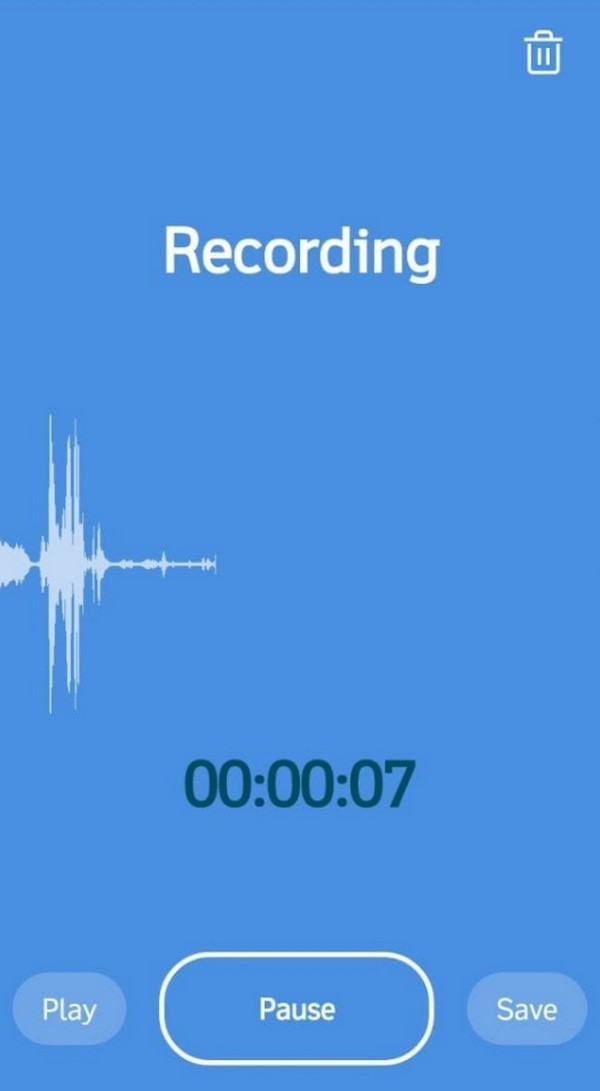
Rev Voice Recorder — это доступное приложение, идеально подходящее для пользователей, которым нравится необходимое удобство и функции. Однако, чтобы быть справедливым, вы также должны знать о его недостатках. Некоторые пользователи жалуются на низкое качество записи голоса, поэтому иногда с этим можно столкнуться и у вас. Если для вас это понижение версии, используйте вместо этого предыдущую версию.
FoneLab Screen Recorder позволяет вам захватывать видео, аудио, онлайн-уроки и т. Д. На Windows / Mac, и вы можете легко настраивать размер, редактировать видео или аудио и многое другое.
- Записывайте видео, аудио, веб-камеру и делайте скриншоты на Windows / Mac.
- Предварительный просмотр данных перед сохранением.
- Это безопасно и просто в использовании.
Часть 4. Часто задаваемые вопросы о том, как записывать голос на iPhone
1. Могу я записывать разговоры на моем iPhone?
Да, ты можешь. Приложения «Голосовые заметки» достаточно для записи, если вы имеете в виду разговор в физической обстановке. Однако это всего лишь базовый диктофон, поэтому качество может быть не таким хорошим, как вы ожидаете. Если вам нужна программа, которая может улучшить ваши записи, используйте вместо этого FoneLab Screen Recorder, поскольку она обеспечивает функции шумоподавления и улучшения, удаляя раздражающие фоновые звуки или шумы в ваших записях.
2. Как записать голос на iPhone с помощью экрана?
Используйте встроенную функцию записи экрана в Центре управления iPhone и убедитесь, что микрофон включен для записи вашего голоса. Альтернативно попробуйте программу из части 2 этой статьи: FoneLab Screen Recorder. Он поддерживает запись экрана со звуком на iPhone; таким образом, он идеально подойдет для вашей цели записи.
Запись вашего голоса на iPhone стала проще благодаря передовым технологиям записи. Для успешной процедуры положитесь на приведенные выше инструкции.
FoneLab Screen Recorder позволяет вам захватывать видео, аудио, онлайн-уроки и т. Д. На Windows / Mac, и вы можете легко настраивать размер, редактировать видео или аудио и многое другое.
- Записывайте видео, аудио, веб-камеру и делайте скриншоты на Windows / Mac.
- Предварительный просмотр данных перед сохранением.
- Это безопасно и просто в использовании.
Ниже приведен видеоурок для ознакомления.


